UltData for Android - Gjenopprett tapte data på Android: Slik
Tenorshare UltData for Android er den perfekteprogramvare for å hjelpe deg med å gjenopprette slettede eller tapte data, inkludert kontakter, samtalehistorikk, sms-tekstmeldinger, bilder og videoer fra alle Android-enheter, for eksempel Samsung, Motorola, HTC, Google Nexus, LG, Sony, etc. Nedenfor er brukerveiledningen på hvordan å gjenopprette data fra Android med dette programmet. For å komme i gang, last ned Tenorshare UltData for Android og installer den på PCen. Følg deretter veiledningen nedenfor for å gjenopprette data fra Android.
1. Koble din Android-enhet
Start UltData for Android, du får grensesnittet som nedenfor. Koble din Android-enhet via OEM USB-kabelen.

2. Aktiver USB-feilsøking
Pass på at du har aktivert USB-feilsøking på Android-telefonen din.
- For Android 2.3 eller tidligere: Skriv inn "Innstillinger" <Klikk på "Programmer" <Klikk på "Utvikling" <Sjekk "USB-feilsøking".
- For Android 3.0-4.0: Skriv inn "Innstillinger" <Klikk på "Utvikleralternativer" <Sjekk "USB-feilsøking".
- For Android 4.1-5.1: Skriv inn "Innstillinger" <Klikk på "Om telefon" <Trykk "Bygg nummer" i 7 ganger til du får et notat "Du er under utviklermodus" <Gå tilbake til "Innstillinger" <Klikk på "Utvikleralternativer" <Sjekk "USB-feilsøking".
- For Android 6.0 eller nyere: "Innstillinger"> "Om telefon"> "Programvareinfo"> trykk "Bygg nummer" 7 ganger i rask rekkefølge> Tilbake> "Utvikle alternativer"> Slå på "Utvikleralternativer"> "USB-feilsøking".
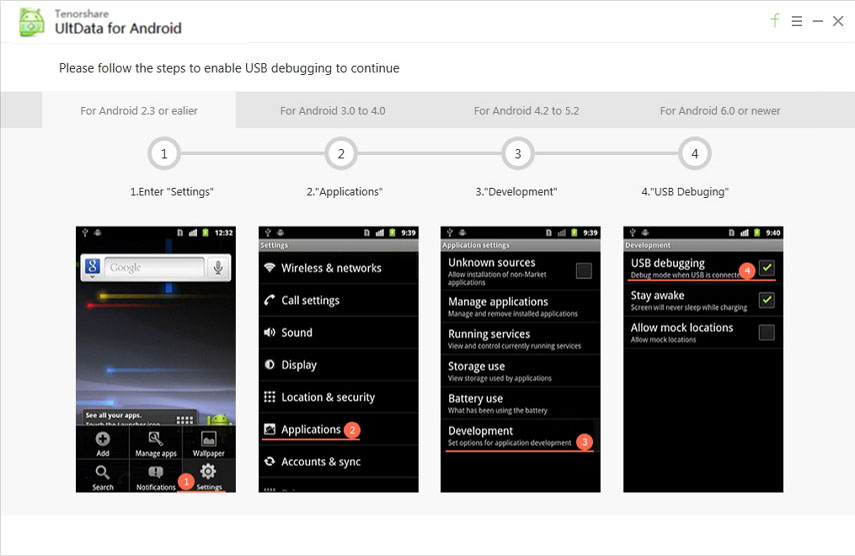



3. Start skanning
Når enheten er oppdaget, klikker du på "OK" når et vindu dukker opp på enhetens skjerm for å tillate USB-feilsøking.

Velg filtyper du vil skanne når tilkoblingen er ferdig. Klikk deretter på "Next". Programvaren vil skanne enheten.

4. Forhåndsvisning av filer på Android-enheten
Etter at skanning er ferdig, kan du finne allefiler inkludert eksisterende og tapte (vist i rødt) er oppført etter kategori. Du kan filtrere tapt filer ved å merke "Bare vise de slettede elementene" og velg hvilken som helst type fil for å forhåndsvise dem før gjenoppretting.

5. Gjenopprett og lagre filene
Merk av filene du trenger for å gjenopprette. Klikk "Gjenopprett" for å gjenopprette og lagre de tapte filene på PCen. For bilder og videoer lagres de i deres originale formater; For kontakter, tekstmeldinger og anropshistorikk lagres de i .txt, .xml, .xls.

Merk: Som standard vil UltData for Androidautomatisk tilgang til den høyeste autoriteten i telefonen din. Hvis det mislykkes, vennligst https://www.tenorshare.com/android-root/how-to-get-android-rooted-via-root-genius.html først.









